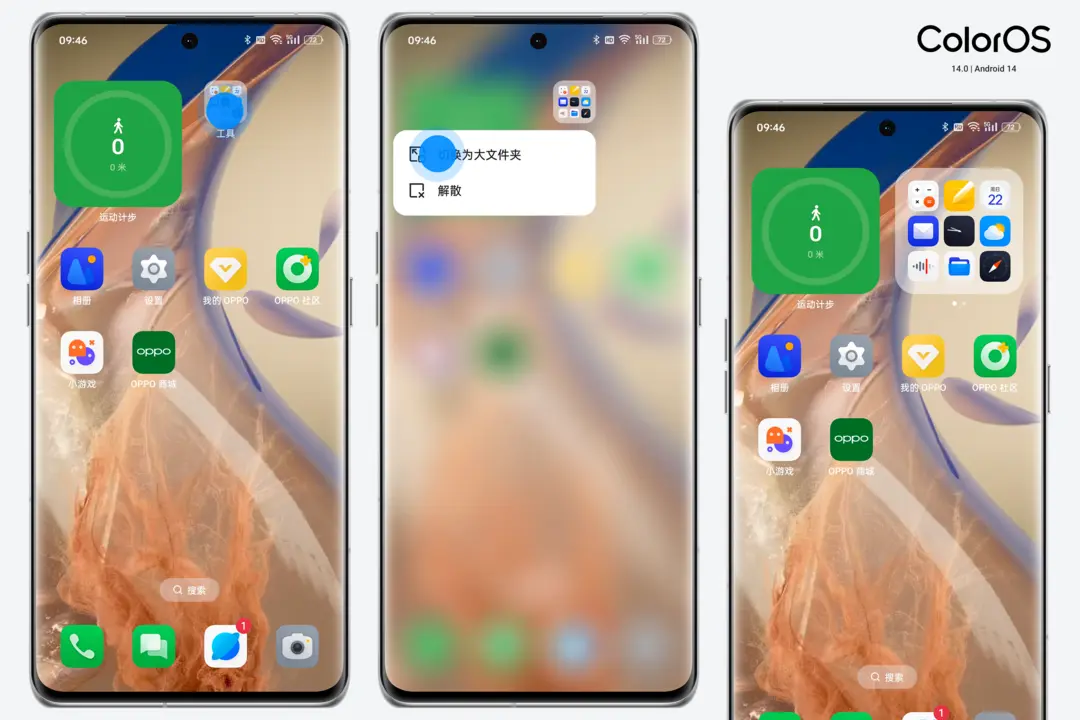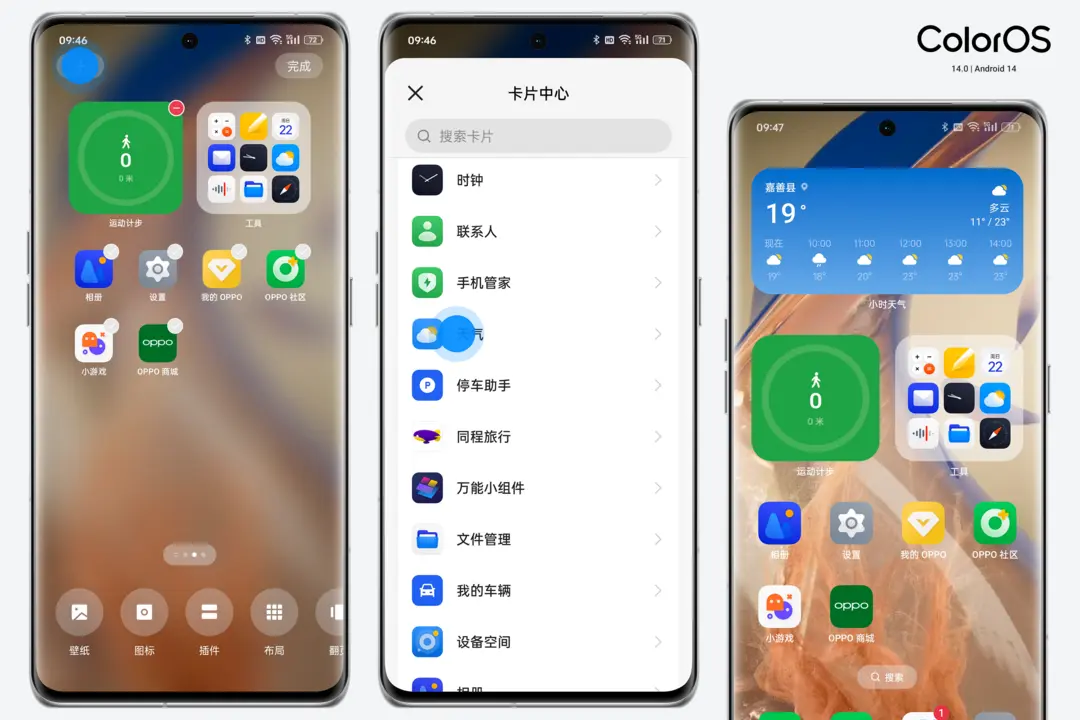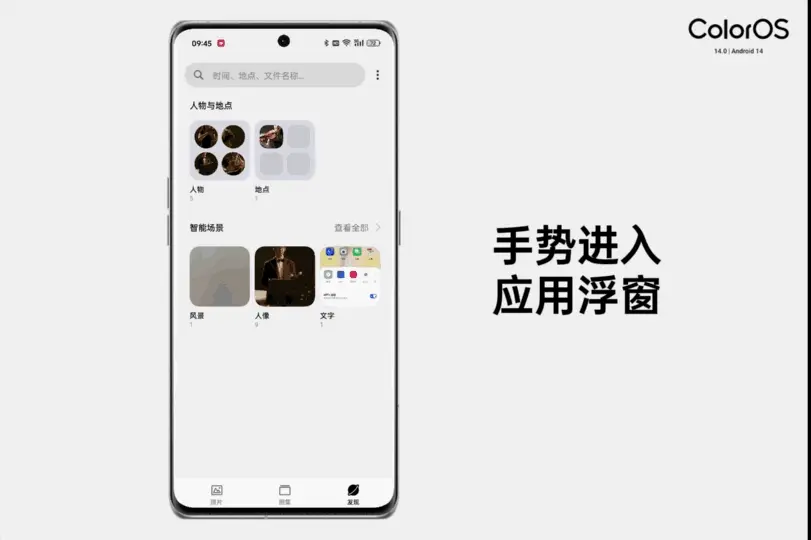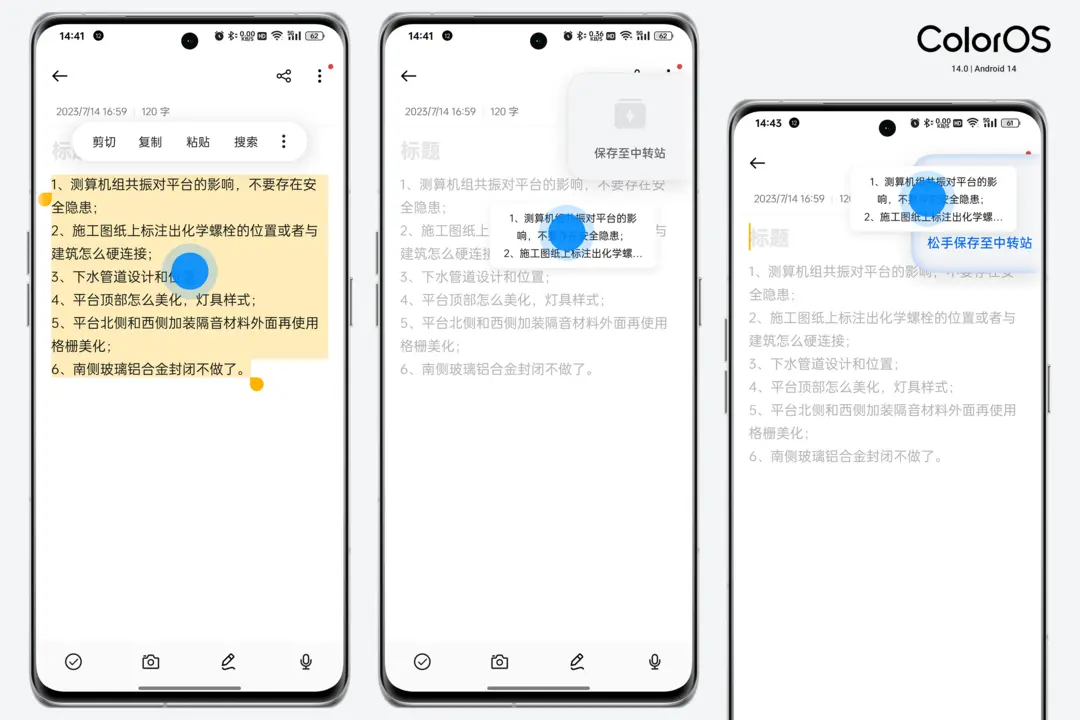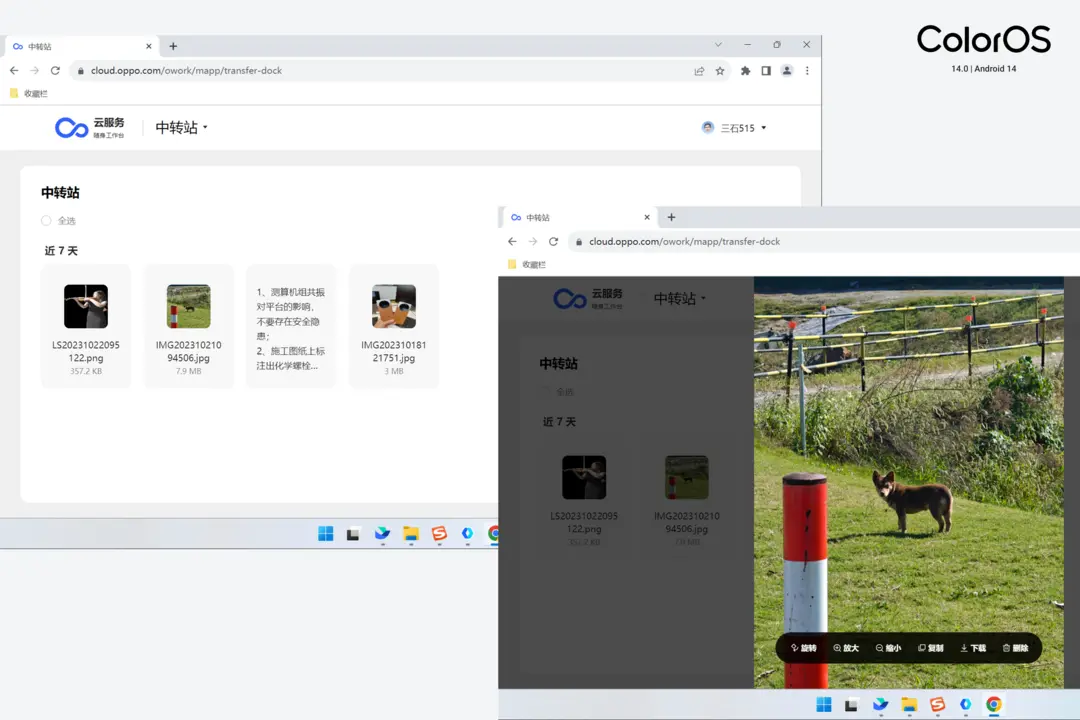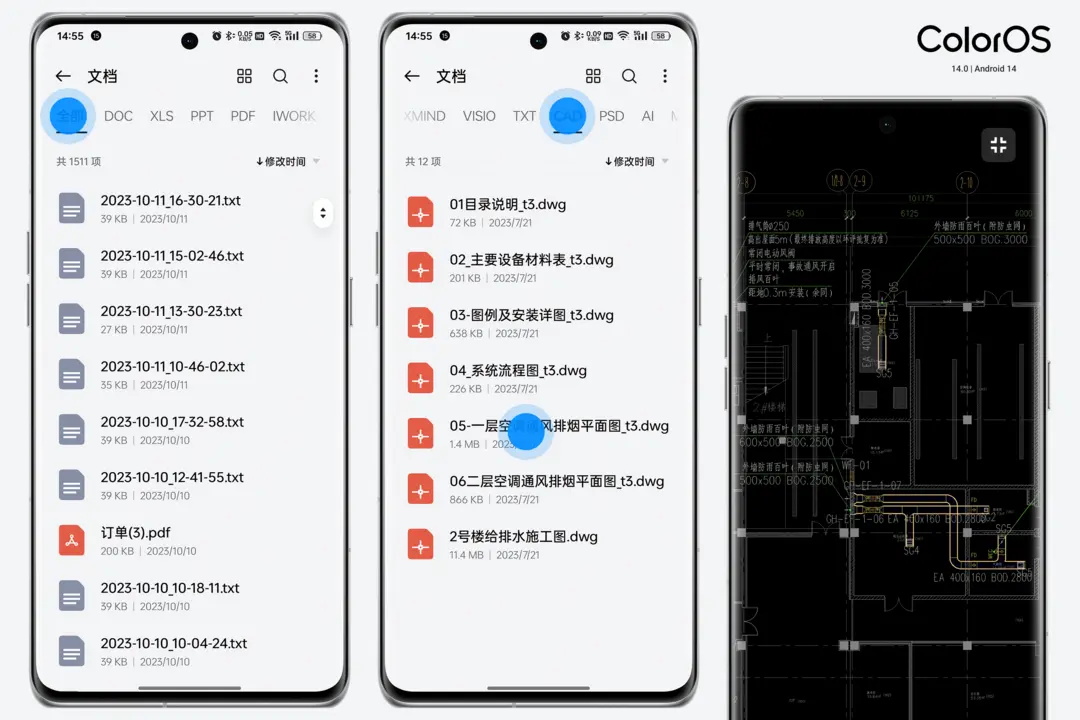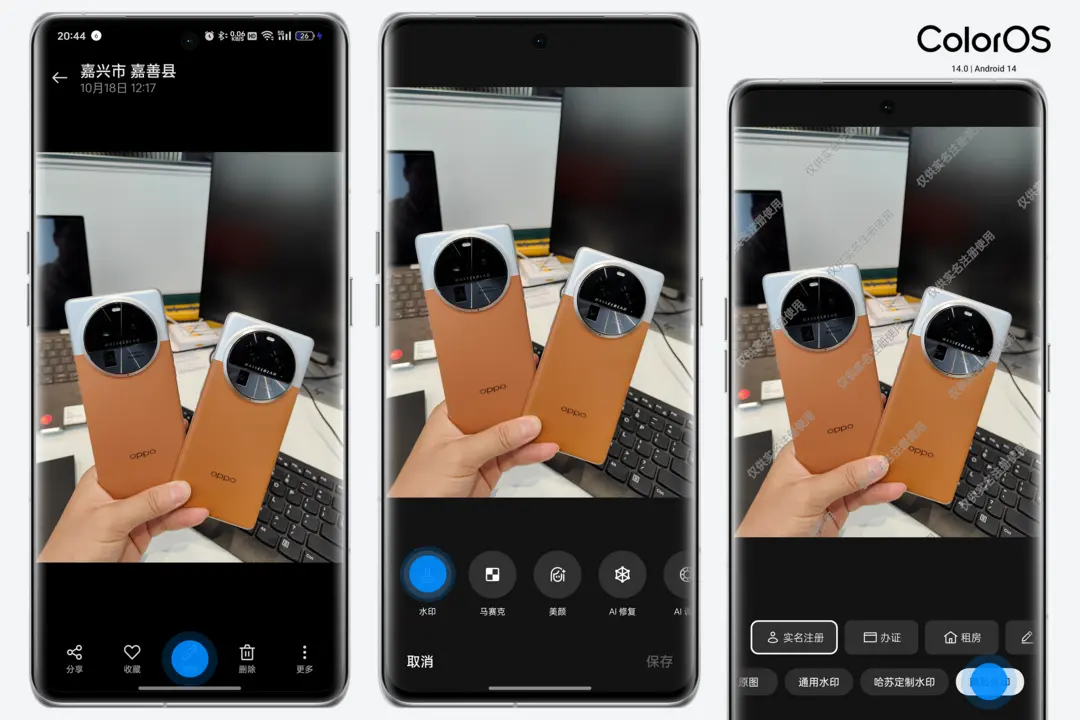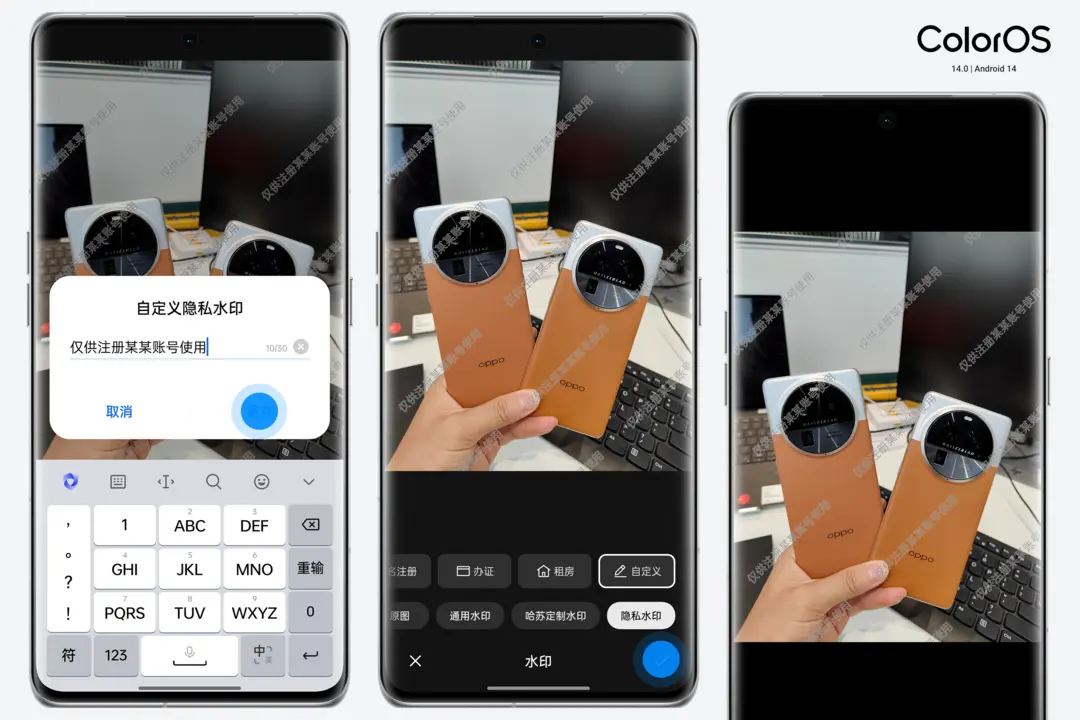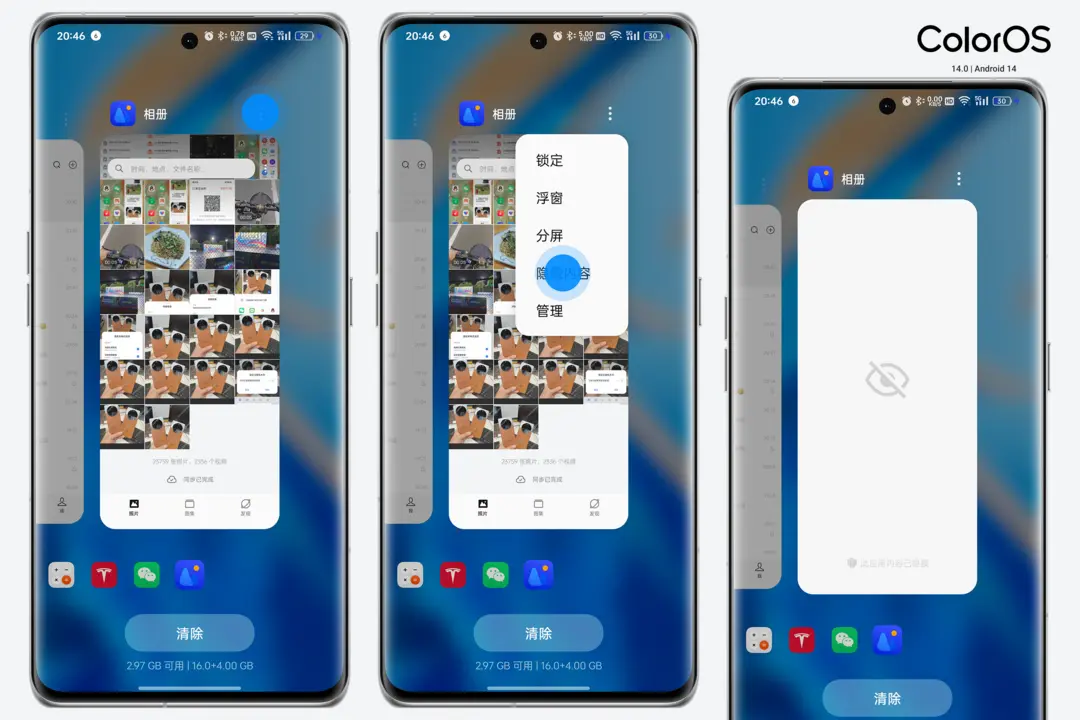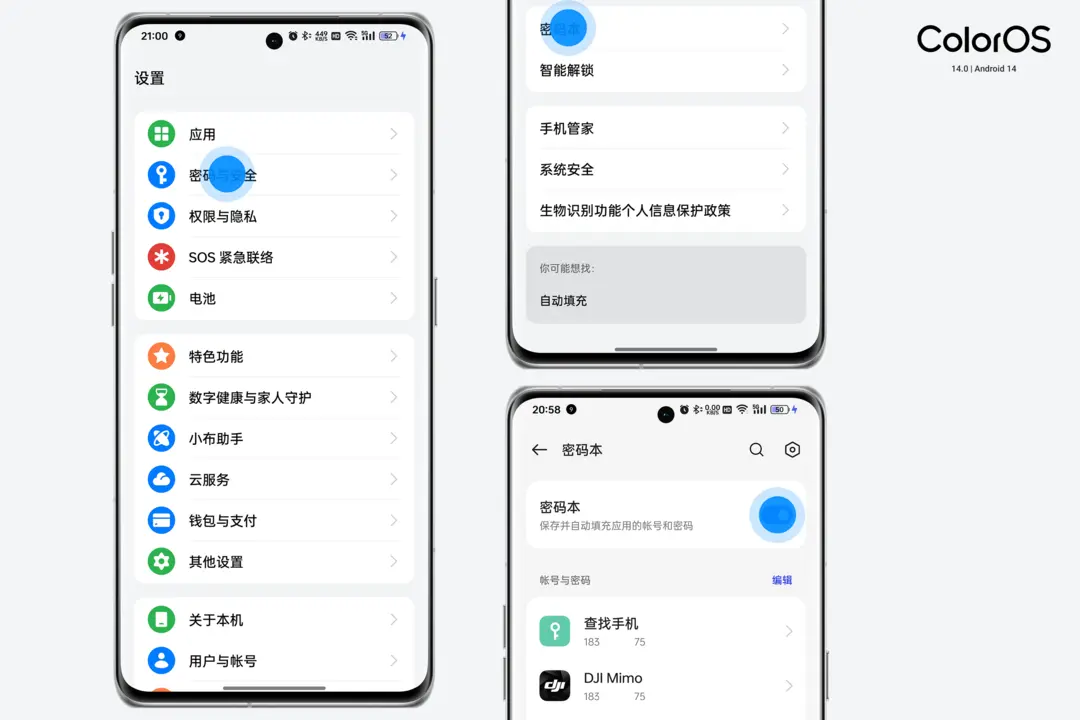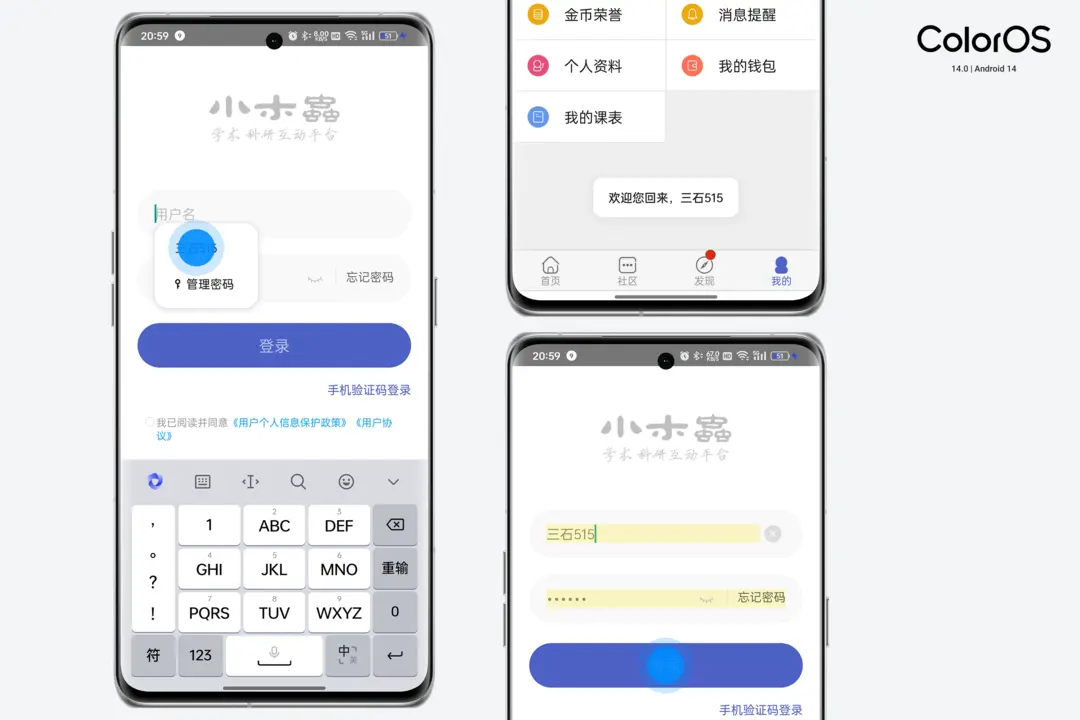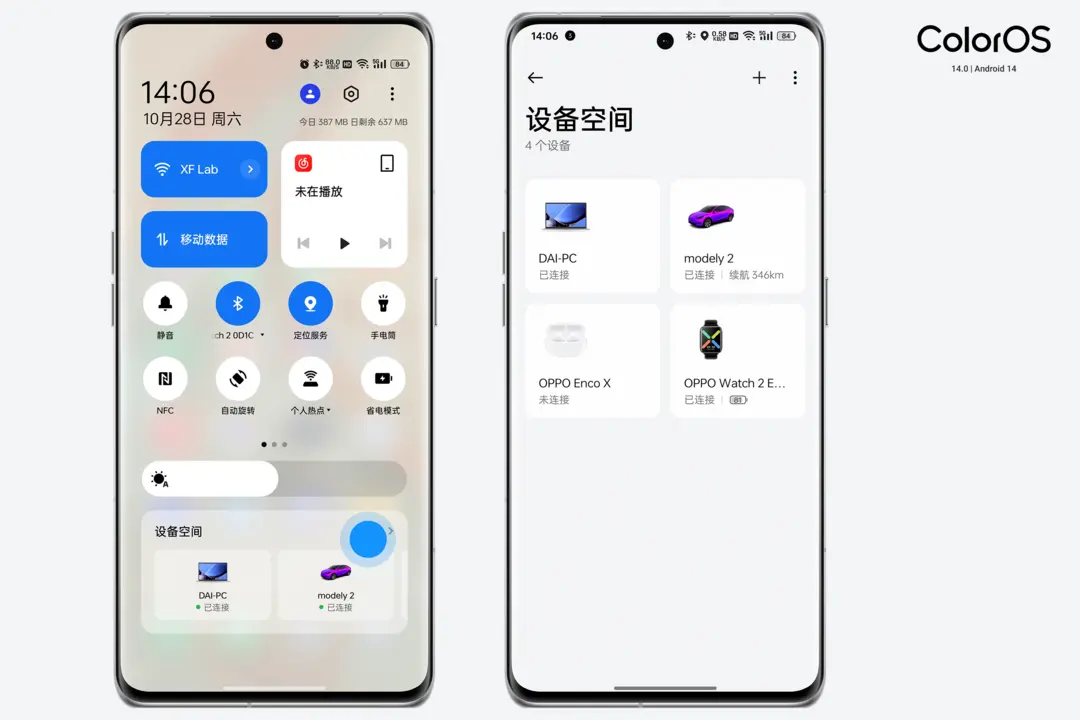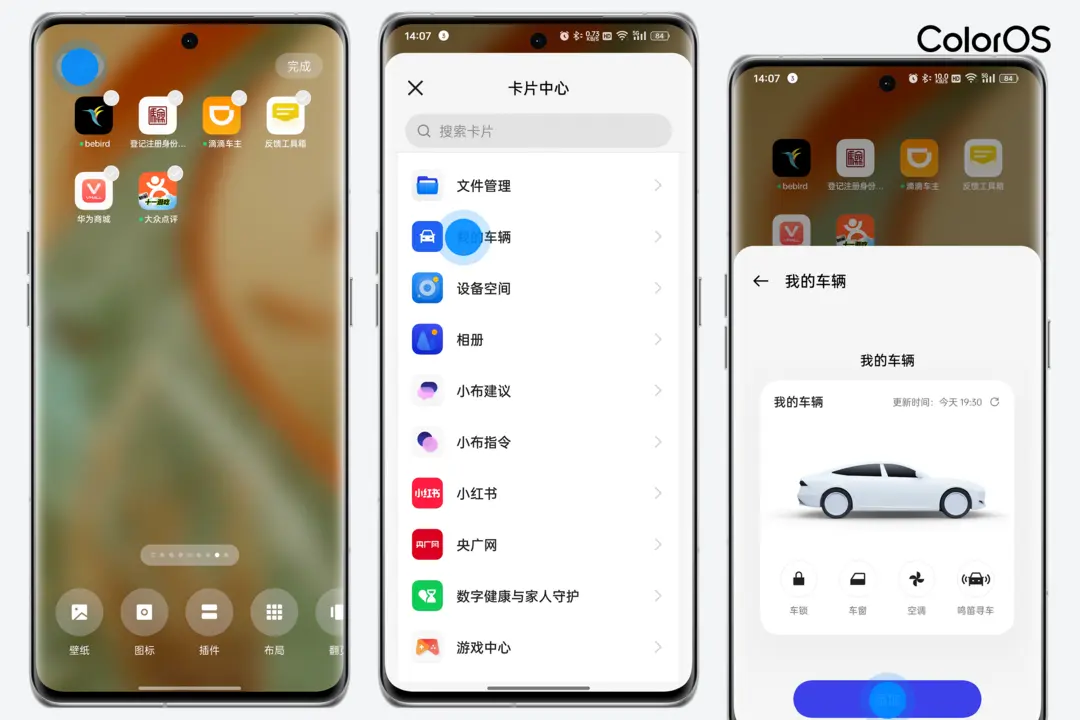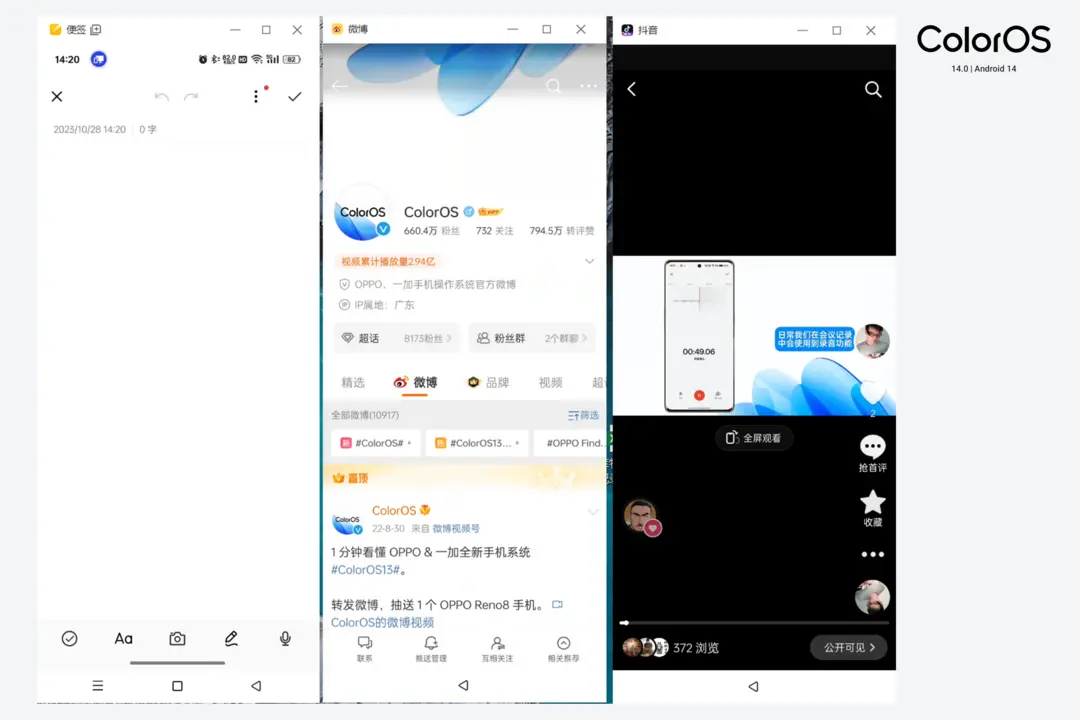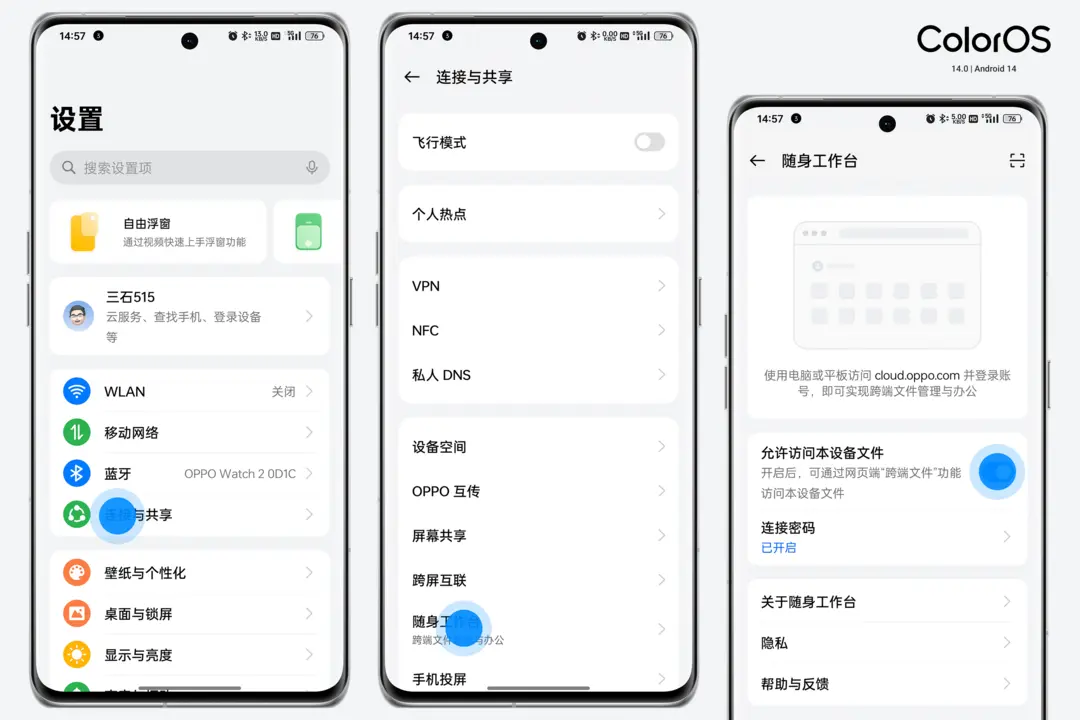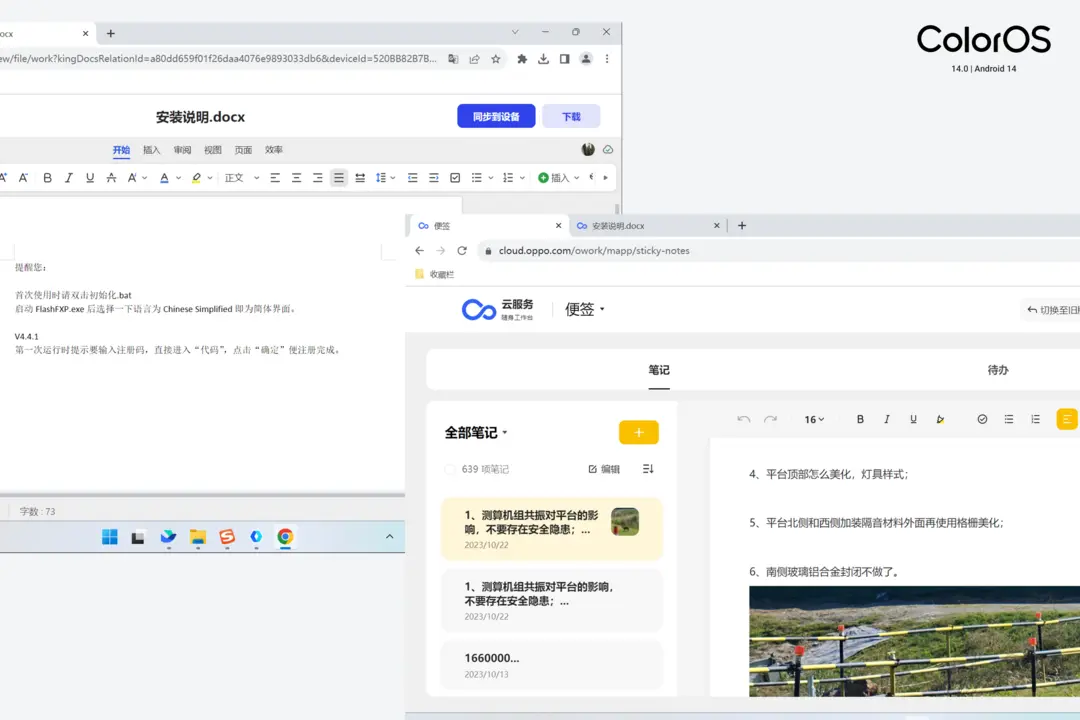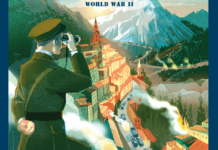本文首發於糖紙眾測,創作者@三石 515
2013 年 9 月 OPPO 發布 ColorOS 1.0(基於 Android 底層),那時我還是一位在讀大二的學生,如今十年過去了,我到了而立之年,OPPO 迎來了全新的 ColorOS 14.0(基於 Android 底層)。
十年時光匆匆而去,ColorOS 逐漸成長為更加智慧、流暢、安全的手機作業系統。作為一個十年的老用戶,本來到了這個年紀,早已沒有了嘗鮮新系統熱情的喔,在看到糖紙眾測上線了 ColorOS 14 的眾測體驗活動後,還是選擇了參與報名——不為別的,就是覺得多年 ColorOS 用戶,對這個系統有著一種喜愛之情,想藉此分享 ColorOS 陪伴我的一些故事。
接下來,我將分享 ColorOS 與我的故事,帶大家一起體驗 ColorOS 14。
新系統,更好看了
進入桌面編輯模式,我們可以看到 ColorOS 14 傳承保留了 ColorOS 13 的水生圖標設計,並且也支持 ColorOS 獨有的 ART+ 圖標模式,開啟 ART+ 圖標使用設計師重繪的第三方應用桌面圖標,可以使得 ColorOS 14 桌面更加美觀,系統設計風格更具協調。
ColorOS 14 桌面應用文件夾也支持應用大文件夾功能,長按應用文件夾點擊切換為大文件夾,即可讓桌面顯示 3*3 的應用圖標矩陣的大文件夾,點擊大文件里面應用圖標可以直接打開該應用,直觀高效同時也讓桌面變得更簡潔。
在桌面上,也支持了應用卡片顯示,在桌面編輯模式下點擊左上角的 + 號,選擇你想要添加到桌面上的應用卡片,確認完成添加。在 ART+ 應用圖標美化下,自由搭配應用卡片和應用大文件夾的 ColorOS 14 桌面顯得更加美觀和簡潔又獨具個性化。
而在 ColorOS 14 系統自帶應用的 UI 調整上,我發現相冊在顯示照片的時候擁有了年、月、日、我的照片四種視圖模式,如果我們相冊中照片太多了,現在可以切換成為年視圖相冊照片顯示模式,這樣進入相冊就會按年歸納照片以當年最新一張照片做為封面顯示,還可以按照每月歸納照片去顯示,多種相冊照片顯示模式的 UI 可以滿足更多用戶的需求。
新系統,更好用了。
在我看來,這一次 ColorOS 14 在使用上最大的 3 個更新點分別是:全局融合創作、泛在服務的流體雲以及對安全隱私的保護。
全局融合創作讓移動設備更具備生產力,泛在服務的流體雲讓日常場景服務更智慧,對安全隱私的保護讓使用手機的時候更安心。
三個大的更新讓 ColorOS 14 整體「更好用」——而在每一個大的更新上,它又有每個意料之內和意料之外的情況出現,讓移動設備的體驗更進一步。
1. 中轉站——我的生產力伴侶
第一個我喜歡的功能是「中轉站」,它讓我效率得到提高,讓我有更多的時間陪伴家人。
中轉站是 Android 首個集預覽、分享一體的超級臨時存儲空間,更方便地完成跨應用、跨設備分享。它可以把提取出來的圖片、文字、文件等等所有信息存起來,支持 30 天暫存預覽,還能跨設備流量、調用中轉站里面的利用。
在 ColorOS 13 的時候,就已經支持在應用界面,從導航條上滑應用不要鬆手,應用即可快速進入應用 mini 浮窗的功能。
同樣的上滑拖拽手勢也適用於 ColorOS 14 新增的「識屏採集、閃速摳圖」傳至中轉站,大大減少我們對 ColorOS 14 系統新功能操作的學習時間。
在需要摳圖的界面長按不要鬆手,等待系統完成摳圖然後上拖拽至中轉站,行雲流水一套操作下來,即可完成摳圖照片添加到中轉站。
在 2018 年 3 月發布的 ColorOS 5.0 就基於 AI 技術,推出了 「智能助手、語音翻譯、智慧識屏、智能掃一掃、相機智能場景識別」 等新功能,隨著 ColorOS 持續更新和手機智能晶片的疊代升級,ColorOS 14 的相冊中全新加入了「閃速摳圖」功能,不管是照片還是視頻,只需要長按住我們想要的 「摳」 出來的主體,ColorOS 14 就會把主體的輪廓與背景分離,我們可以將摳下來的照片單獨保存,或者拖拽到智能側邊欄中的中轉站中備用。
ColorOS 14 全新的智能側邊欄中的中轉站功能,十分高效智慧,大大減輕經常處理文本、照片回復的工作量,在便簽中編輯好一段文字,全選後長按住,這段文本會聚集到手指長按螢幕處,在手機螢幕右上角會出現 「保存到中轉站」 的提醒區域,把文本扔進到這個區域里,鬆手即可把整段文本保存到中轉站中。
在相冊里面的照片,我們使用發送功能,然後選擇發送到智能側邊欄保存至中轉站,這樣可以把我們經常高頻發送的照片保存在中轉站里,在任意界面隨時可以調用。
打開智能側邊欄點擊中轉站,可以查看中轉站里面所有文件,而 ColorOS 14 中轉站還支持雲端同步,雲端同步可以擴大中轉站在同帳號多端設備共享使用場景,真正做到中轉站是我們帳號在 ColorOS 生態下所有設備上數據的橋梁與小型集散地。
電腦端網頁登錄 OPPO 雲服務平台,我們也可以在電腦上查看中轉站里面所有資料。
想要分享一張經常使用到的照片,就可以把這張照片 or 這類照片放入到中轉站中,然後在與好友的微信聊天界面打開智能側邊欄中的中轉站,長按住需要發送的照片拖拽到微信聊天輸入框中。
鬆手後點擊發送,就可以快速的把這張照片發送給好友或者家人,並且這張照片還會保留在中轉站中,我們可以隨時再把這張照片發送給微信其他好友或者其他 APP 中調取使用。
中轉站也是我們資料歸納的小寶庫,我們把所有需要用得到的文本和照片都放進中轉站中,然後我們打開新建一個便簽,可以在中轉站多選需要的照片和文本,然後長按拖拽進入便簽編輯界面後鬆手,即可把這些照片和文本一鍵添加到便簽中,高效完成材料匯總任務。
高效辦公一直也是 ColorOS 追求的方向,ColorOS 14 在手機端打通了文件格式的限制。在文件管理器文檔中我們可以看到 ColorOS 14 系統級的支持了 CAD/Markdown/Photoshop/Keynote/Pages 等眾多生產力軟體的文件格式,我們可以在手機上一鍵打開工程圖紙,隨時工作在線,如果在 OPPO 新發布的 Find N3 折疊屏上使用這項功能豈不妙哉。
2.隱私安全,我的守護伴侶
在 2017 年 6 月發布的 ColorOS 3.1 在安全性上進行系統提升,ColorOS 一直注重系統隱私安全,ColorOS 14 進一步加強了安全隱私功能,在「設置 – 權限與隱私」中,ColorOS 14 會自動監測應用權限的使用情況,並且對應用存在權限過渡授權給出風險提醒,通過一鍵優化可以關閉應用的某些不必要的權限授權,更有效保護我們隱私安全。
在權限保護方面,ColorOS 14 進一步優化了「照片和視頻」的權限管理,新增每次使用時詢問的功能。
這樣在應用需要讀取使用我們手機里面的照片和視頻的時候,ColorOS 14 會給出彈窗提醒,並且我們自己選擇讓這款應用讀取和使用我們手機哪些照片和影集。
我們使用相機拍攝的照片和視頻,這些照片的 exif 信息中會詳細記錄我們拍攝設備的型號和拍攝參數,還會記錄我們拍攝的地點信息,如果我們把這些照片直接分享出去會對我們隱私和安全帶來一定的風險,在照片分享的時候 ColorOS 14 可以供我們選擇抹去這些敏感信息,讓我們每一次分享都是安全的。
在這移動網際網路時代,我們經常需要在網上上傳自己身份證件照片用於辦理更類證件或者證明,這樣對我們個人信息泄露和信息冒用帶來一定的隱患,ColorOS 14 在「相冊 – 照片編輯 – 水印」中新增了「隱私水印」功能。
隱私水印中可以一鍵使用實名注冊水印、辦證水印、租房水印,我們還可以自定義水印文字內容,然後點擊保存添加到照片上面去,這樣可以限制照片的使用場景,大大保護我們隱私信息安全和謹防冒用。
在 ColorOS 14 後台管理界面,點擊應用卡片右上角的三個小點可以選擇隱藏應用後台內容,我們可以把一些具有敏感信息的應用的後台卡片內容隱藏掉,這樣我們在截圖或者錄屏分享的時候避免通過後台管理造成隱私泄露。
進入 ColorOS 14「設置 – 密碼與安全」中,我們可以開啟密碼本功能。
在 APP 登陸界面我們可以調用密碼本里面的帳號和密碼,通過驗證指紋可以直接輸入完成一鍵登陸,這樣可以避免我們在輸入密碼的時候被竊窺,有效的保護我們的帳號密碼安全。
3. 流體雲,是我的生活智慧伴侶
2021 年 9 月發布的 ColorOS 12 加入了跨屏互聯功能,這是多端互容的第一步。現在的 ColorOS 14 打通全局融合創作和高效隨心移動辦公,我們在下拉通知中心可以進入設備空間,這里可以看到與我們手機匹配的互聯互通的所有設備,包括耳機、手錶、電腦、汽車等等。
我們還可以把這些設備的卡片添加到桌面上,以「我的車輛」卡片舉例說明。
這樣在桌面上我們輕鬆快速的查看我們車輛信息,使用車輛里面的功能,例如:開啟車輛空調、開啟後備箱等等,進入卡片功能編輯界面還可以自定義車輛卡片功能的順序,這是 ColorOS 14.0 帶來的手機與汽車的互連互通。
ColorOS 14.0 進一步優化和改進了「跨屏互聯」功能,在跨屏互聯電腦端登錄 OPPO 帳戶,可以快速連接到我們的手機。
點擊手機狀態欄左上角的 「狀態圖標」 以彈窗的形式查看我們手機與電腦的連接狀態。
ColorOS 14.0 的跨屏互聯支持在電腦端多開手機端的 APP,日常辦公實現更高效的脫離手機又基於手機的全新移動辦公。
進入「設置 – 連接與共享 – 隨身工作檯」開啟「允許訪問本設備文件」,這是 ColorOS 14.0 帶來全新的功能,這是對跨屏互聯的一個補充,進一步實現電腦端在線的移動辦公。
電腦端網頁登錄 OPPO 雲服務平台,進入移動工作發送連接申請,在手機端授權確認連接。
通過跨端文件功能,我們可以查看手機里面所有照片、視頻和文件。並且可以在雲端把所需的文件直接下載到電腦上來。
ColorOS 14 的隨身工作檯還打通了雲端編輯手機里面便簽、Word、Excel、PPT 等文件,並且可以一鍵同步到手機端,這樣我們可以在電腦端輕松處理手機里面資料,然後同步到手機里面再使用手機發送,打破了手機上專業辦公軟體使用效率低的問題。
驚喜:小布升級 AI 大模型,進一步成為我的全能伴侶。
這一次,小布可以說是我成為了我的「專屬助理」。
做旅行規劃,寫周報文案、回答問題等等完全難不倒它。智能文本識別更是實用,只要復制到有價值的信息,膠囊就會出現,幫助你更快的完成你想要的操作。
舉個實在一點的例子:當我需要給家人做一個去雲南的三天旅遊規劃,我可以直接讓小布給我去這樣的事情——而在以前,小布的做法是跳轉到網頁上,讓我自己進行搜索。對於用戶來說,這無疑是多了一個專屬助理。
總結:我的體驗,已經成為了我的習慣
以上就是我對 ColorOS 14.0 的體驗分享,回想十年來,ColorOS 從 1. 到 14.0。
我的印象最深刻的一件事:在升級 ColorOS 1.0 的時候,那時候還是通過社區下載完整固件包進行卡刷,由於系統固件是晚上發布的,學校宿舍斷網了,然後我跑去移動公司營業點蹭網下載的固件包進行系統升級,那時候覺得手機完成升級後就像變成一個新手機一樣。
其實我見證了每次 ColorOS 的疊代更新,每次的更新都是為了讓大家更認可 ColorOS,每次更新我都充滿了像更新 ColorOS 1.0 的那樣期待,體驗完更智慧、更流暢、更安全的 ColorOS 14,我覺得這次 ColorOS 的升級是穩中求進,補齊多端互容短板。
來源:愛范兒